마운트할 이미지를 선택하고
옵션을 선택하고 (탑재모드는 읽기/쓰기 모드가 기본옵션입니다. 대부분 수정하려고 마운트하기때문에)
마운트합니다.

마지막으로 마운트하는 폴더가 ini파일에 저장되어 다음 마운트시 위와 같이 기본적으로 해당 폴더 위치가 선택됩니다.

마운트후 지정한 마운트내부 경로를 바로 열 수 있습니다.
예를 들어 Program Files \MAKTools 라는 폴더에 프로그램들을 넣어놨는데
프로그램 업데이트시마다 Program Files 폴더를 열어서 업데이트한 파일을 덮어쓰기 합니다.
이럴경우 마운트후 Program Files 폴더 열기를 지정해놓고 바로바로 작업합니다.
마운트완료후에는 클릭없이 바로 작업하도록~ 별도 확인창이 뜨지않고 우측하단에 작업완료만 표시해줍니다.

마운트하면 심플하게 마운트된 목록이 표시됩니다.
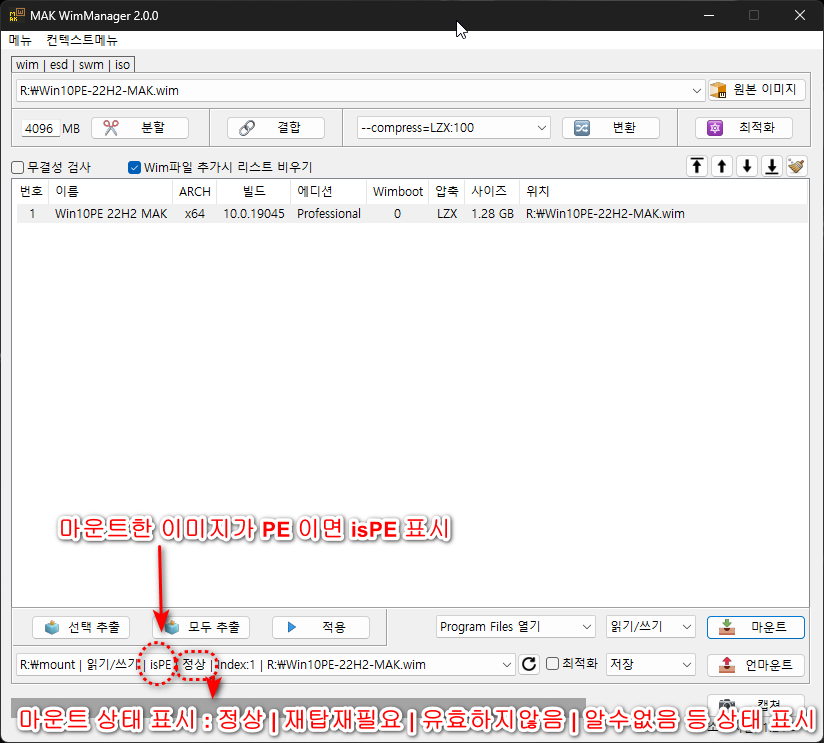
내용물 수정 및 업데이트하고나면 언마운트합니다.
대부분 저장하려고 마운트하기 때문에 기본옵션도 저장 입니다.
내용물을 수정했으므로 대부분 더미파일이 Wim파일에 남기때문에 저장모드로 언마운트시에는
최적화를 자동으로 할 수 있도록 언마운트시 기능을 추가했습니다.
참고로 약간 개념은 다르지만 최적화 기능은 휴지통 비우는 거와 비슷합니다.
휴지통을 비워야 실제 디스크 용량을 확보하는거처럼 최적화를 해줘야 Wim파일내부의 삭제하거나 수정된 파일들의 더미가 삭제됩니다.
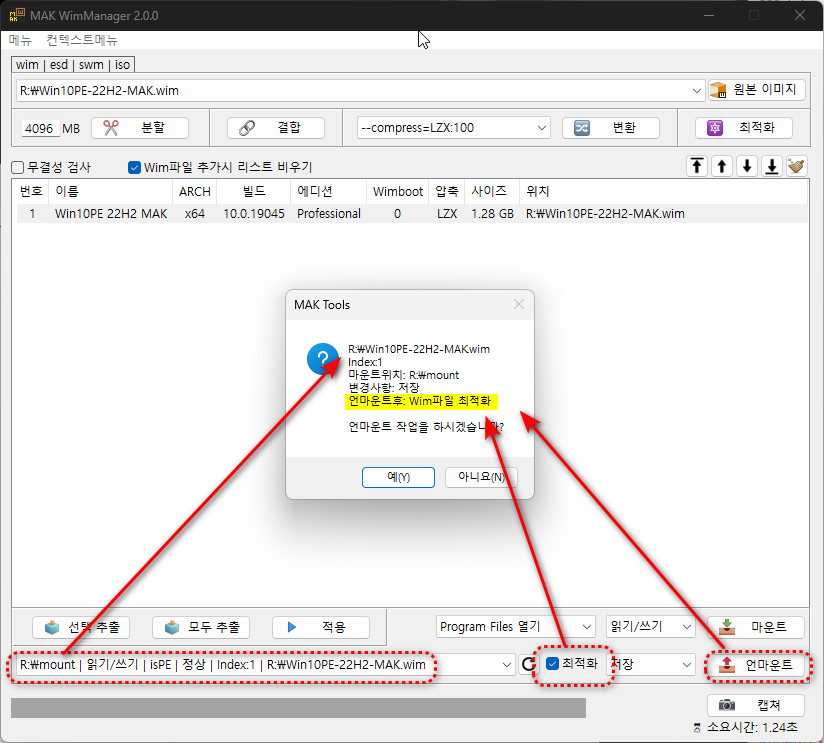
스크래치폴더 기능은 없음.
'MAK Tools > MAK WIM' 카테고리의 다른 글
| Wim 파일 우클릭해서 바로 변환/편집/최적화/분할/결합 하기 (13) | 2025.08.29 |
|---|---|
| Wim 파일을 풀기 (2) | 2025.08.28 |
| 설치된 윈도우를 Wim 파일로 만들기 (3) | 2025.08.27 |
| Wim 파일 가장 편하게 추출하기 (3) | 2025.08.25 |
| MAK WimManager 기본설명서 #1 (1) | 2025.08.24 |



댓글